ps制作像素畫效果的核心步驟為:1.新建合適尺寸的畫布,初始尺寸越小像素感越強(qiáng);2.通過(guò)“圖像大小”降低分辨率,取消重采樣以保留清晰像素;3.可選調(diào)整為“索引顏色”模式減少色彩數(shù)量增強(qiáng)復(fù)古感;4.使用“像素化”濾鏡如馬賽克強(qiáng)化像素風(fēng)格;5.適當(dāng)應(yīng)用usm銳化提升邊緣清晰度;6.手動(dòng)使用鉛筆或1像素畫筆工具精細(xì)調(diào)整細(xì)節(jié)。畫布尺寸選擇需根據(jù)用途決定,簡(jiǎn)單顆粒感可用32×32像素以下,細(xì)節(jié)豐富則建議200×200像素以上,配色上應(yīng)限制顏色數(shù)量并參考經(jīng)典作品,動(dòng)畫制作可通過(guò)多圖層配合時(shí)間軸實(shí)現(xiàn),復(fù)雜動(dòng)畫推薦專業(yè)軟件。

像素畫效果,本質(zhì)上就是降低圖像的分辨率,讓每個(gè)像素點(diǎn)清晰可見,從而形成一種復(fù)古、顆粒感的設(shè)計(jì)風(fēng)格。PS可以很方便地實(shí)現(xiàn)這種效果,關(guān)鍵在于掌握幾個(gè)核心步驟:降低分辨率、調(diào)整顏色模式、以及利用像素化濾鏡。

解決方案
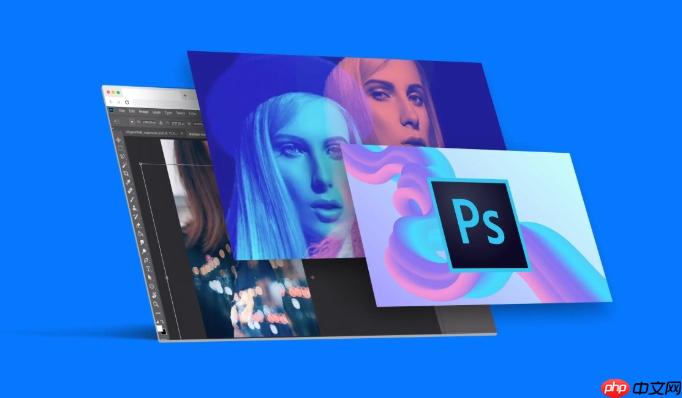
-
新建畫布: 在PS中新建一個(gè)畫布,尺寸根據(jù)你的需求來(lái)定。如果是想在現(xiàn)有圖片上做像素化處理,直接打開圖片即可。注意,初始畫布尺寸會(huì)影響最終像素畫的顆粒度,尺寸越小,像素感越強(qiáng)。

-
降低分辨率: 這是關(guān)鍵的一步。選擇“圖像”>“圖像大小”,在彈出的對(duì)話框中,將寬度和高度都降低到一個(gè)較小的數(shù)值。比如,如果你的原始圖片是1000×1000像素,可以嘗試降低到100×100像素甚至更小。注意取消勾選“重采樣”,避免PS自動(dòng)模糊圖像。
-
調(diào)整顏色模式(可選): 如果想要更復(fù)古的效果,可以嘗試將顏色模式調(diào)整為“索引顏色”。選擇“圖像”>“模式”>“索引顏色”,在彈出的對(duì)話框中,可以調(diào)整顏色數(shù)量。顏色數(shù)量越少,像素畫的色彩越簡(jiǎn)單,復(fù)古感越強(qiáng)。但也要注意,顏色數(shù)量過(guò)少可能會(huì)導(dǎo)致圖像細(xì)節(jié)丟失。
-
像素化濾鏡(可選): PS自帶了一些像素化濾鏡,可以用來(lái)增強(qiáng)像素感。選擇“濾鏡”>“像素化”,里面有很多選項(xiàng),比如“馬賽克”、“彩色半調(diào)”等,可以根據(jù)自己的需求選擇。不過(guò),通常情況下,降低分辨率已經(jīng)能達(dá)到很好的像素畫效果,像素化濾鏡可以作為補(bǔ)充。
-
銳化(可選): 有時(shí)候,降低分辨率后圖像會(huì)顯得有些模糊,可以適當(dāng)進(jìn)行銳化處理。選擇“濾鏡”>“銳化”>“USM銳化”,調(diào)整參數(shù),讓像素邊緣更加清晰。但要注意,銳化過(guò)度會(huì)導(dǎo)致圖像出現(xiàn)噪點(diǎn),所以要適度。
-
手動(dòng)調(diào)整: 以上步驟完成后,如果對(duì)效果不滿意,還可以手動(dòng)調(diào)整每個(gè)像素的顏色。使用“鉛筆工具”或“畫筆工具”,將畫筆大小設(shè)置為1像素,然后就可以逐個(gè)像素地進(jìn)行修改。這需要耐心和細(xì)致,但可以得到更精細(xì)的像素畫效果。
如何選擇合適的畫布尺寸來(lái)制作像素畫?
畫布尺寸的選擇直接影響最終像素畫的顆粒度和細(xì)節(jié)程度。一般來(lái)說(shuō),如果想要制作細(xì)節(jié)豐富的像素畫,可以選擇稍大一些的畫布尺寸,比如200×200像素或更大。如果想要制作簡(jiǎn)單的、顆粒感強(qiáng)的像素畫,可以選擇較小的畫布尺寸,比如32×32像素或更小。
另外,畫布尺寸的選擇還要考慮到你的創(chuàng)作目標(biāo)。如果是制作游戲中的角色或道具,需要根據(jù)游戲的分辨率來(lái)選擇合適的畫布尺寸。如果是制作頭像或圖標(biāo),可以選擇較小的畫布尺寸。
一個(gè)經(jīng)驗(yàn)法則:先用較小的尺寸嘗試,如果覺得細(xì)節(jié)不夠,再逐步增大畫布尺寸。
像素畫的配色技巧有哪些?如何選擇合適的顏色?
像素畫的配色非常重要,好的配色可以提升作品的整體效果。由于像素畫的顏色數(shù)量有限,因此需要更加謹(jǐn)慎地選擇顏色。
- 限制顏色數(shù)量: 像素畫的顏色數(shù)量通常比較少,一般在16色、32色或64色以內(nèi)。顏色數(shù)量越少,復(fù)古感越強(qiáng)。
- 選擇合適的色系: 可以選擇同色系、鄰近色系或互補(bǔ)色系來(lái)進(jìn)行配色。同色系配色比較和諧統(tǒng)一,鄰近色系配色比較柔和自然,互補(bǔ)色系配色比較鮮明對(duì)比。
- 考慮光影效果: 像素畫也要考慮光影效果,通常需要選擇幾個(gè)不同明度的顏色來(lái)表現(xiàn)物體的立體感。
- 參考經(jīng)典作品: 可以參考一些經(jīng)典的像素畫作品,學(xué)習(xí)它們的配色技巧。
一個(gè)簡(jiǎn)單的方法:使用在線調(diào)色板工具,比如Adobe Color,它可以幫助你快速找到合適的配色方案。
如何用像素畫制作動(dòng)畫效果?
制作像素畫動(dòng)畫,其實(shí)就是將一系列像素畫按照一定的順序播放,形成動(dòng)畫效果。PS可以用來(lái)制作簡(jiǎn)單的像素畫動(dòng)畫,但更專業(yè)的動(dòng)畫軟件,比如Aseprite,會(huì)更加方便。
在PS中制作像素畫動(dòng)畫,可以采用以下步驟:
- 創(chuàng)建多個(gè)圖層: 將動(dòng)畫的每一幀都放在一個(gè)單獨(dú)的圖層中。
- 調(diào)整圖層順序: 按照動(dòng)畫的播放順序,調(diào)整圖層的順序。
- 使用時(shí)間軸: 打開“窗口”>“時(shí)間軸”,創(chuàng)建一個(gè)“視頻時(shí)間軸”。
- 添加關(guān)鍵幀: 在時(shí)間軸上,為每個(gè)圖層添加關(guān)鍵幀,控制圖層的顯示和隱藏。
- 調(diào)整幀速率: 調(diào)整時(shí)間軸的幀速率,控制動(dòng)畫的播放速度。
- 導(dǎo)出動(dòng)畫: 將動(dòng)畫導(dǎo)出為GIF或其他動(dòng)畫格式。
需要注意的是,PS制作動(dòng)畫功能相對(duì)簡(jiǎn)單,適合制作一些簡(jiǎn)單的像素畫動(dòng)畫。如果需要制作復(fù)雜的動(dòng)畫效果,建議使用專業(yè)的動(dòng)畫軟件。
.jpg)
















.png)
